Brother 370: Копирование III
Копирование III: Brother 370
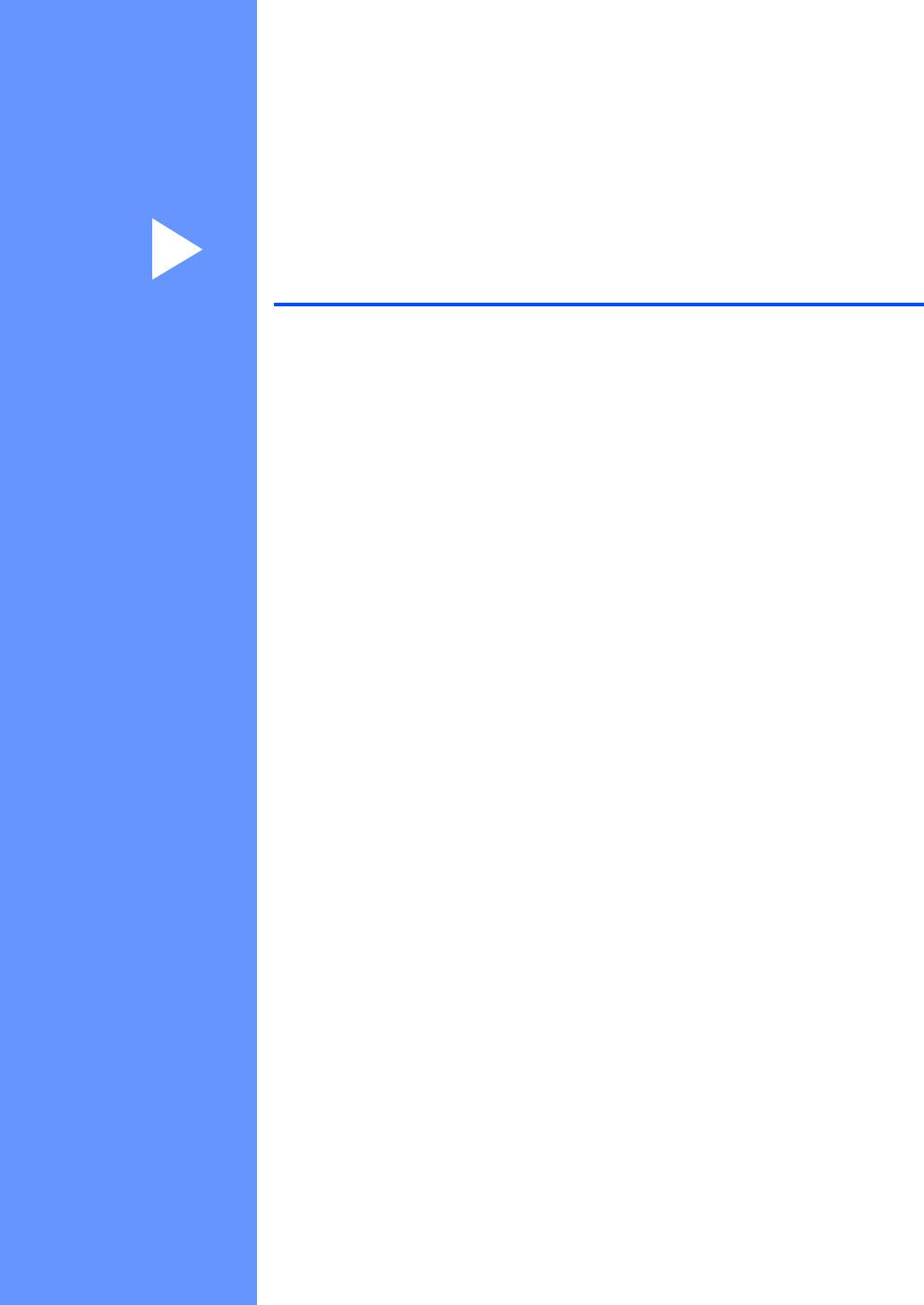
Раздел III
Копирование III
Копирование 92
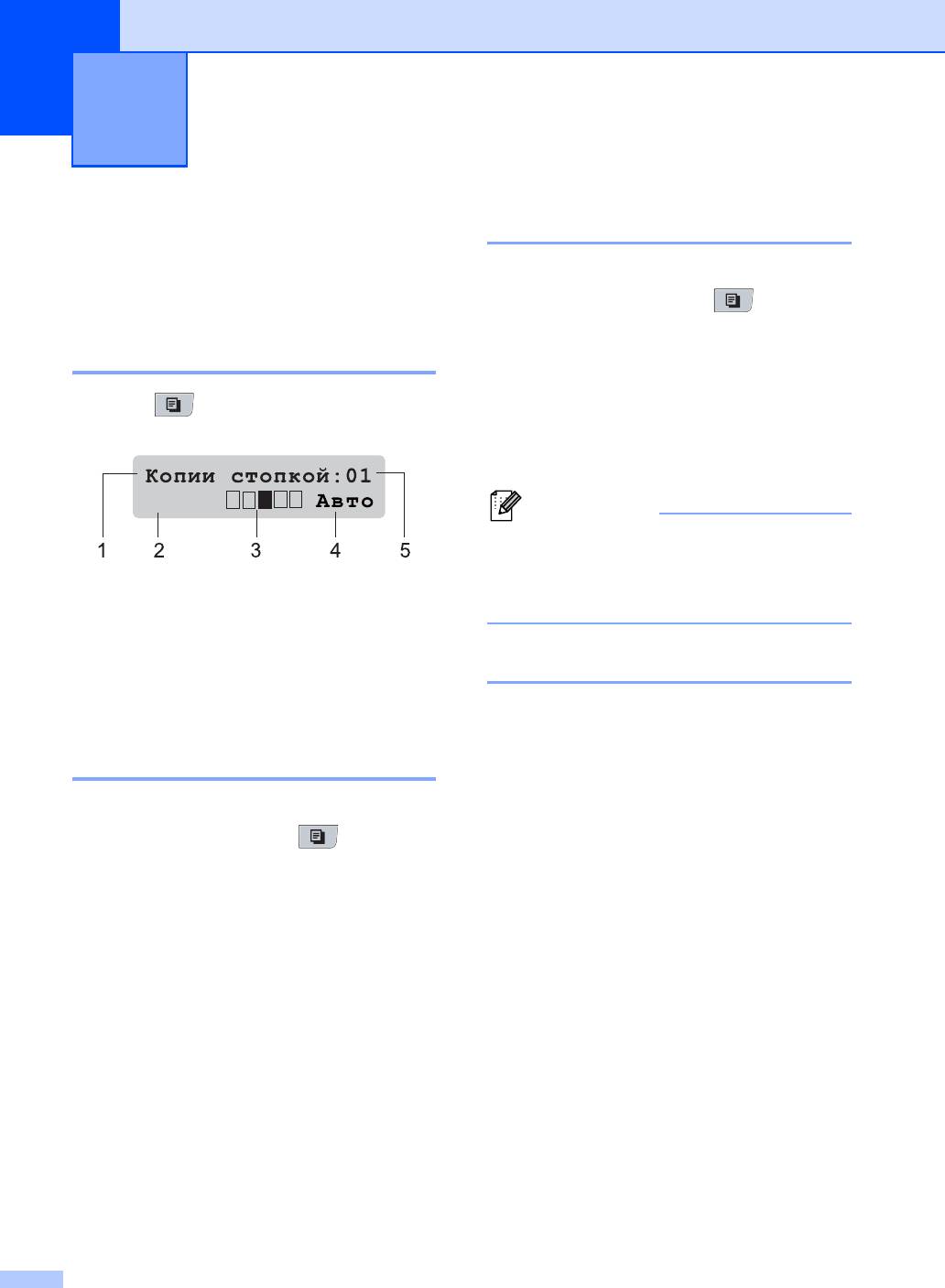
Копирование 12
12
Печать нескольких копий 12
Процедура
копирования
12
a Аппарат должен находиться в
режиме копирования .
Переход в режим
b Загрузите документ.
копирования 12
c С цифровой клавиатуры введите
Нажмите (Копирование), чтобы
нужное количество экземпляров (до
войти в в режим копирования.
99).
d Нажмите Старт.
100%
Примечание
Информацию о сортировке копий см. в
разделе Сортировка копий с
1 Стопка/Сортировка/Двусторонняя
использованием автоподатчика
печать
на стр.96.
2 Масштаб и макет копирования
3 Контрастность
Остановка копирования 12
4 Качество
5 Число копий
Чтобы остановить копирование, нажмите
клавишу Стоп/Выход.
Изготовление одной копии 12
a Аппарат должен находиться в
режиме копирования .
b Загрузите документ.
c Нажмите Старт.
92
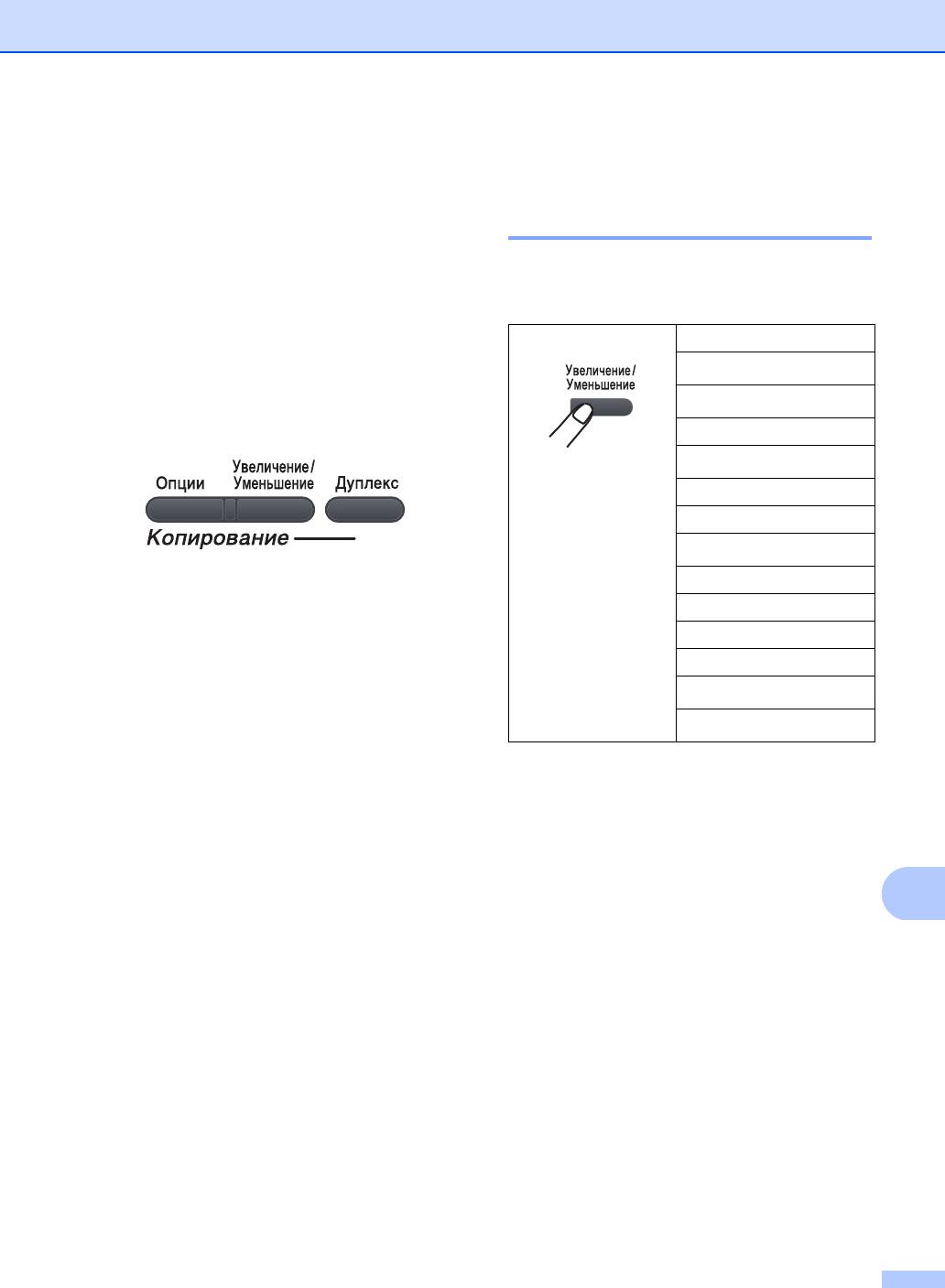
Копирование
Увеличение или
Параметры
уменьшение копируемого
копирования
изображения 12
(временные
Возможен выбор следующих
настройки)
12
коэффициентов масштабирования:
Если требуется быстро изменить
Нажмите
100%*
временные настройки копирования для
создания следующей копии, используйте
97% LTRiA4
временные кнопки Копирование.
94% A4iLTR
Настройки можно использовать в
различных комбинациях.
91% Вся стр.
85% LTRiEXE
83%
78%
70% A4iA5
Настройки по умолчанию
50%
восстанавливаются в аппарате через 1
Собств(25-400%)
мин после копирования, кроме случаев,
когда для таймера режима установлено
Авто
значение 30 с или менее. (См. раздел
200%
Таймер режима на стр. 24.)
141% A5iA4
104% EXEiLTR
*Заводская настройка показана
полужирным шрифтом со звездочкой.
12
93
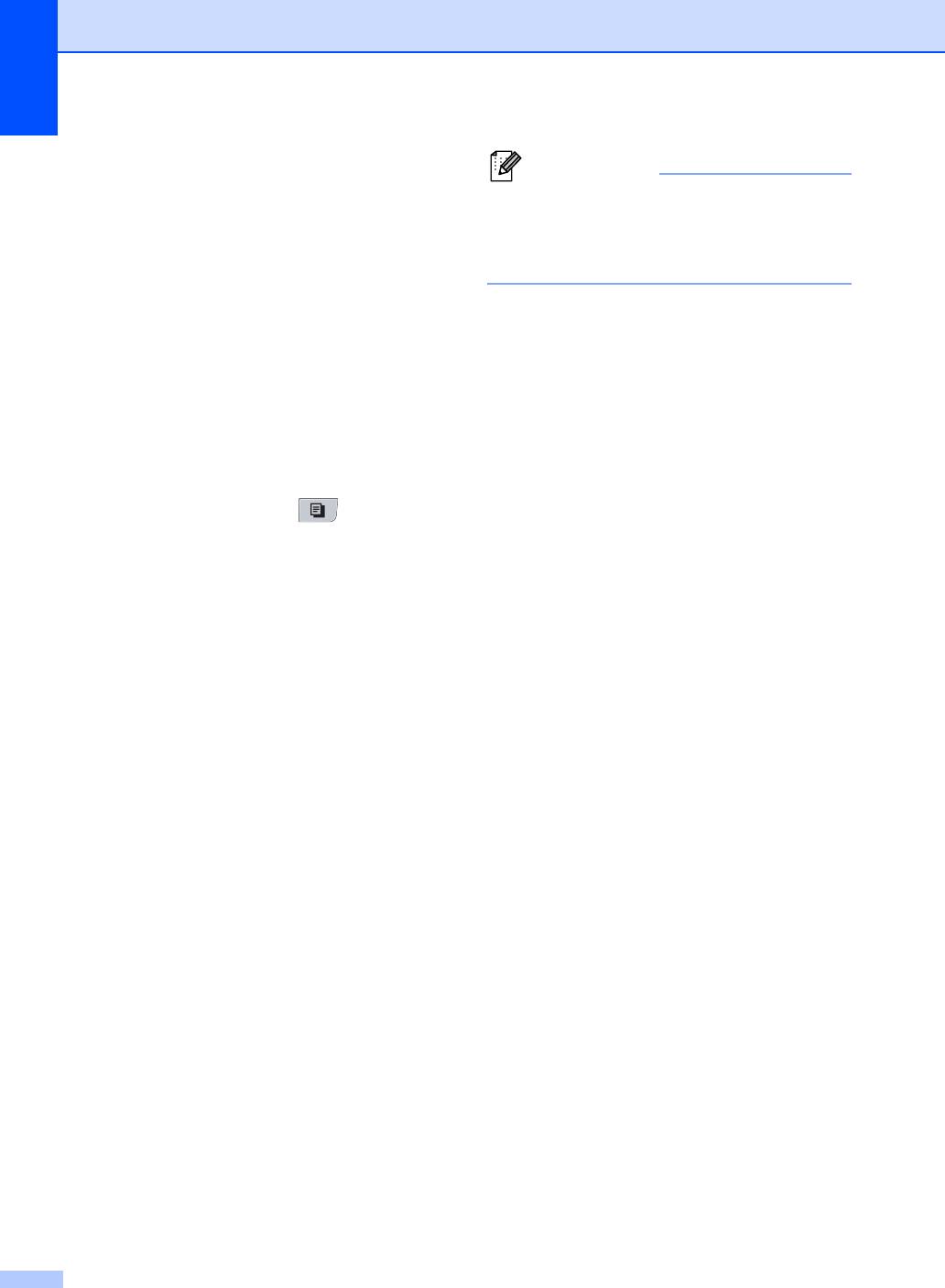
Глава 12
При выборе значения Авто аппарат
Примечание
вычисляет коэффициент уменьшения,
В режиме "Увеличение/Уменьшение"
наилучшим образом соответствующий
параметры макета страницы “2 в 1
формату бумаги, на который настроен
(портр)”, “2 в 1 (пейз.)”, “4 в 1(портр)”,
лоток для бумаги.(См. Формат бумаги
“4 в 1 (пейз.)” недоступны.
на стр.25.)
Режим Авто доступен только при
использовании автоподатчика.
Режим Собств(25-400%) позволяет
ввести коэффициент от 25% до 400%.
Для увеличения или уменьшения
следующей копии выполните
приведенные ниже инструкции:
a Аппарат должен находиться в
режиме копирования .
b Загрузите документ.
c С цифровой клавиатуры введите
нужное количество экземпляров (до
99).
d Нажмите Увеличение/Уменьшение.
e Выполните одно из следующих
действий:
Нажмите a или b и выберите
нужны коэффициент
масштабирования.
Нажмите OK.
Нажмите a или b и выберите
Собств(25-400%).
Нажмите OK.
Введите требуемый коэффициент
масштабирования от 25% до 400%
с цифровой клавиатуры.
(Например, нажмите 53 для ввода
53%).
Нажмите OK.
f Нажмите Старт.
94
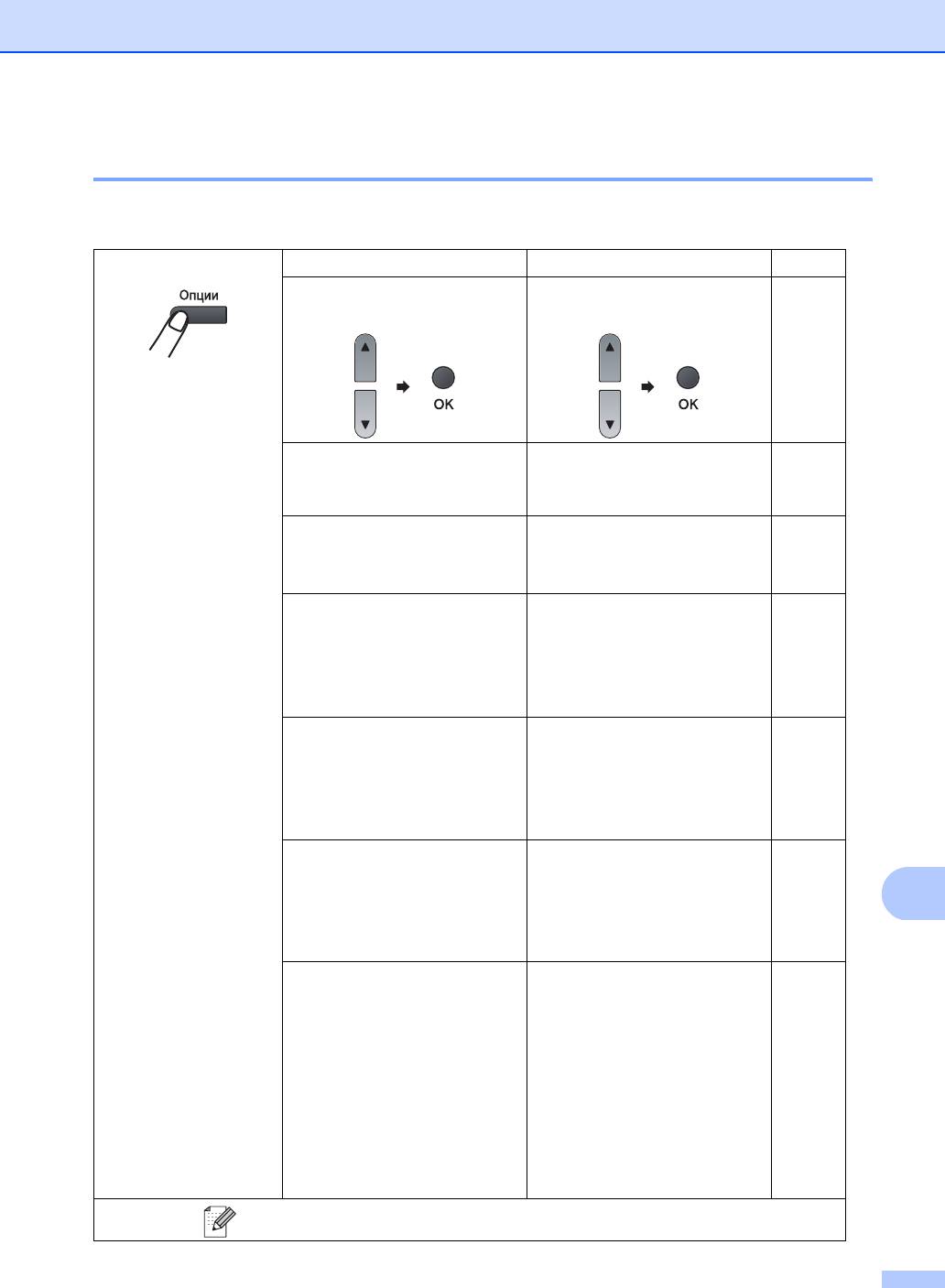
Копирование
Использование клавиши "Опции" 12
Используйте клавишу Опции, чтобы быстро задать следующие временные параметры для
следующей копии.
Нажмите
Пункт меню Значения
Страница
Нажмите a или b, а затем
Нажмите a или b, а затем
нажмите клавишу OK
нажмите клавишу OK
Стопка/Сорт.
Стопка*
96
(появляется, когда документ
Сортировка
находится в автоподатчике)
Качество Авто*
96
Фото
Текст
Яркость b-nnnno+a
97
b-nnnon+a
b-nnonn+a*
b-nonnn+a
b-onnnn+a
Контрастность b-nnnno+a
97
b-nnnon+a
b-nnonn+a*
b-nonnn+a
b-onnnn+a
Макет страницы Откл.(1в 1)*
98
2 в 1(книж.)
12
2 в 1(альб.)
4 в 1(
книж.)
4 в 1(альб.)
Выбор лотка MP>T1* или MP>T1>T2*
99
T1>MP или T1>T2>MP
1
#1(XXX)
1
#2(XXX)
1
ОЛ(XXX)
1
“XXX” – это формат бумаги.
(Л2 или #2 отображается
только в том случае, если
установлен дополнительный
лоток для бумаги.)
Заводские настройки выделены жирным шрифтом и звездочкой.
95
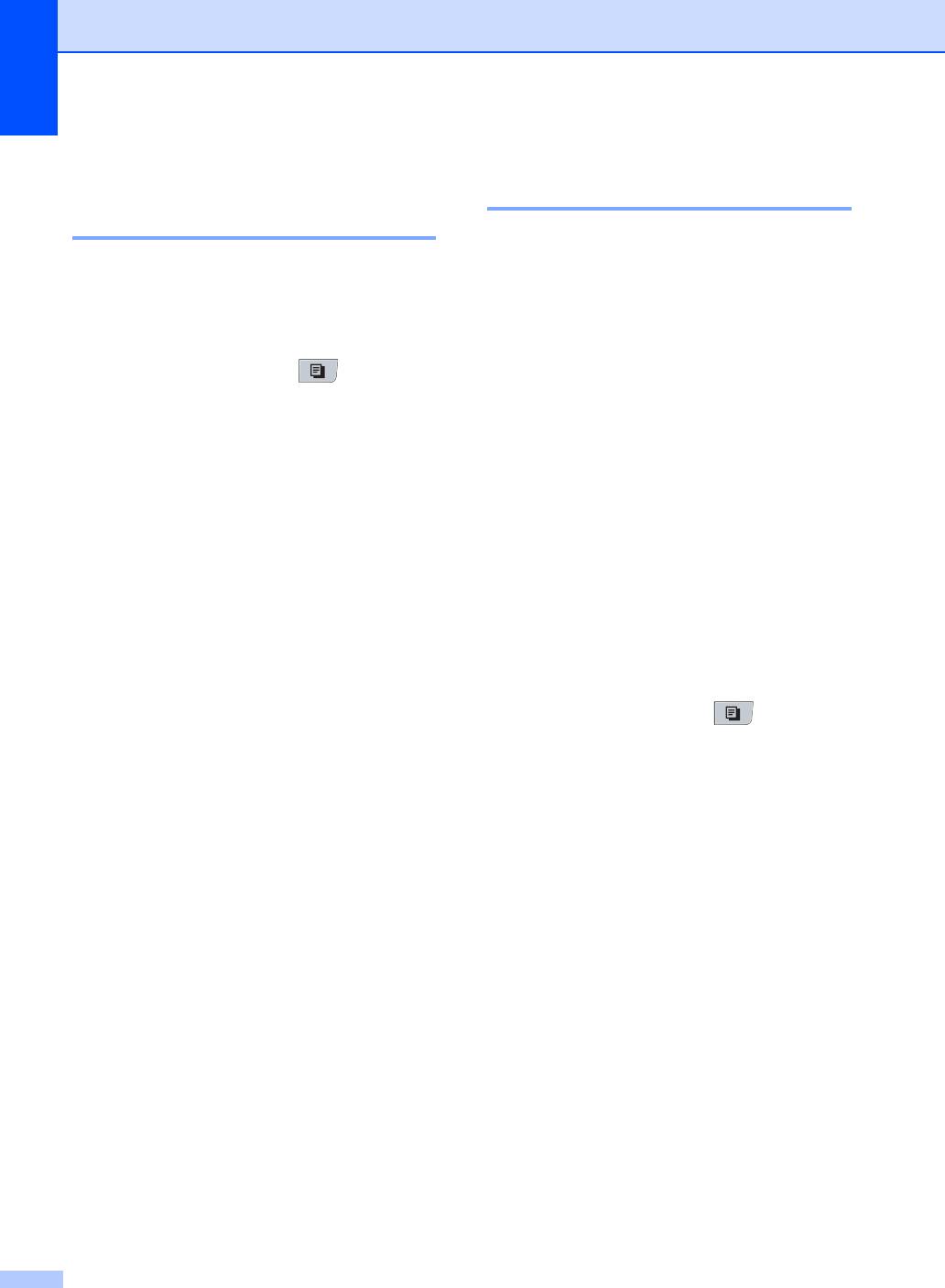
Глава 12
Сортировка копий с
Повышение качества
использованием
копирования 12
автоподатчика 12
Можно выбрать различные настройки
качества копирования. Настройка по
Аппарат может сортировать готовые
умолчанию: Авто.
копии. Страницы будут укладываться
стопкой в порядке 1 2 3, 1 2 3, 1 2 3 и т. д.
Авто
Настройка "Авто" рекомендуется для
a Аппарат должен находиться в
обычных распечаток. Подходит для
режиме копирования .
документов, содержащих как текст, так
b Откиньте выходной лоток
и фотографии.
автоподатчика и расположите
Текст
документ лицевой стороной вниз во
Подходит для документов, содержащих
входном лотке автоподатчика.
только текст.
c С цифровой клавиатуры введите
Фото
нужное количество экземпляров (до
Подходит для копирования
99).
фотографий.
d Нажмите клавишу Опции и с
Для временного изменения настроек
помощью a или b выберите
качества копирования выполните
Стопка/Сорт..
следующие действия:
Нажмите OK.
a Аппарат должен находиться в
e Нажмите a или b и выберите
режиме копирования .
Сортировка.
Нажмите OK.
b Загрузите документ.
f Нажмите Старт.
c С цифровой клавиатуры введите
нужное количество экземпляров (до
99).
d Нажмите Опции.
Нажмите a или b и выберите
Качество.
Нажмите OK.
e С помощью a или b выберите Авто,
Фото или Текст.
Нажмите OK.
f Нажмите Старт.
Для изменения настройки по умолчанию
выполните следующие действия:
a Нажмите Меню, 3, 1.
96
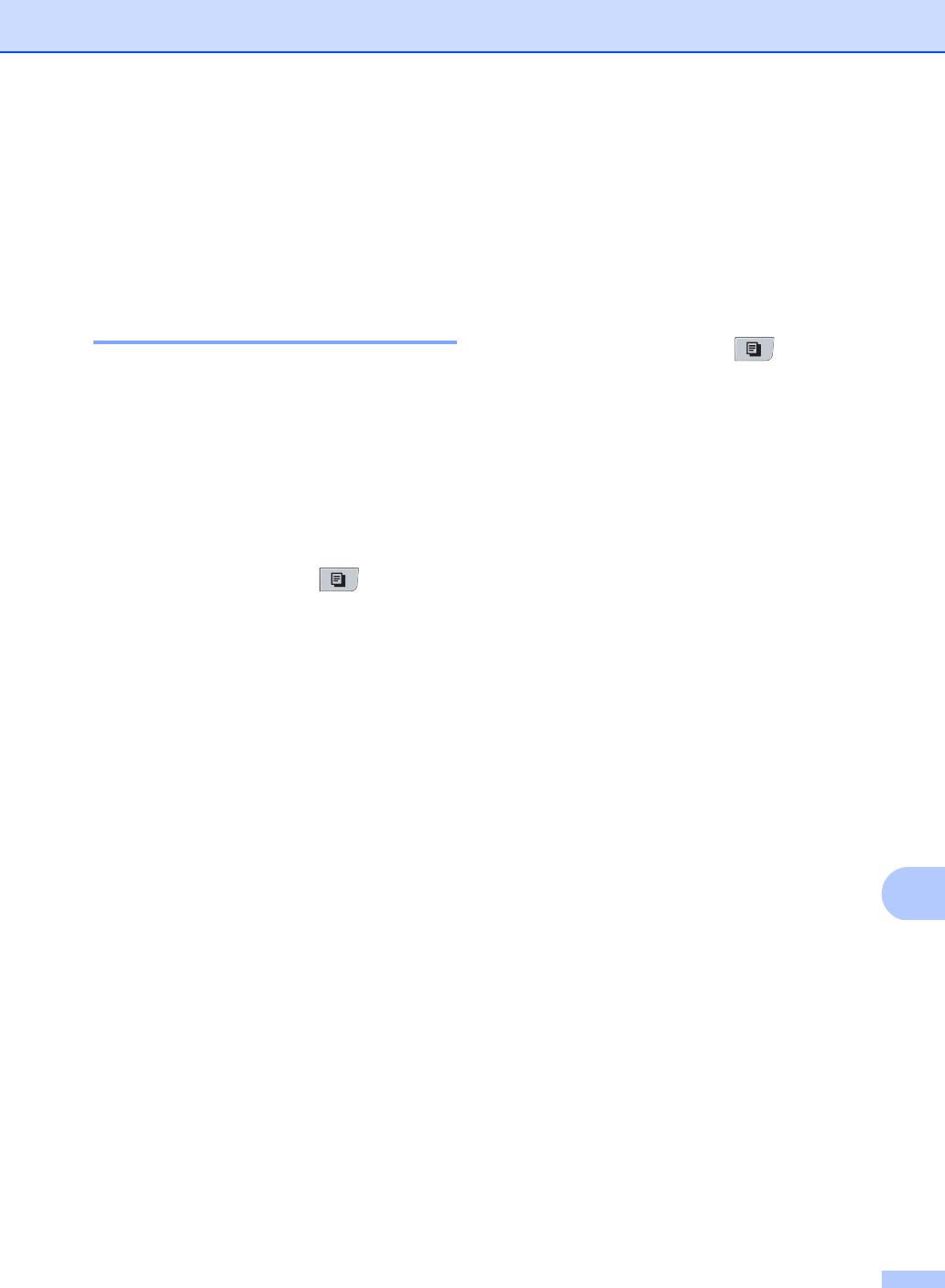
Копирование
b С помощью a или b выберите
Контрастность 12
качество копирования.
Чтобы сделать изображение резче и ярче,
Нажмите OK.
отрегулируйте контрастность.
c Нажмите Стоп/Выход.
Для временного изменения настройки
контрастности выполните следующие
действия:
Регулировка контрастности
и яркости 12
a Аппарат должен находиться в
режиме копирования .
Яркость 12
b Загрузите документ.
Отрегулируйте яркость копирования для
c С цифровой клавиатуры введите
получения более темных или более
нужное количество экземпляров (до
светлых копий.
99).
Для временного изменения яркости
выполните следующие действия.
d Нажмите Опции.
Нажмите a или b и выберите
a Аппарат должен находиться в
Контрастность.
режиме копирования .
Нажмите OK.
b Загрузите документ.
e Для увеличения или уменьшения
контрастности нажмите a или b.
c С цифровой клавиатуры введите
Нажмите OK.
нужное количество экземпляров (до
99).
f Нажмите Старт.
Для изменения настройки по умолчанию
d Нажмите Опции.
выполните следующие действия:
Нажмите a или b и выберите
Яркость.
a Нажмите Меню, 3, 3.
Нажмите OK.
b Для увеличения или уменьшения
e Нажмите a для получения более
контрастности нажмите a или b.
светлой копии или b для получения
Нажмите OK.
более темной копии.
12
Нажмите OK.
c Нажмите Стоп/Выход.
f Нажмите Старт.
Для изменения настройки по умолчанию
выполните следующие действия:
a Нажмите Меню, 3, 2.
b Нажмите a для получения более
светлой копии или b для получения
более темной копии.
Нажмите OK.
c Нажмите Стоп/Выход.
97
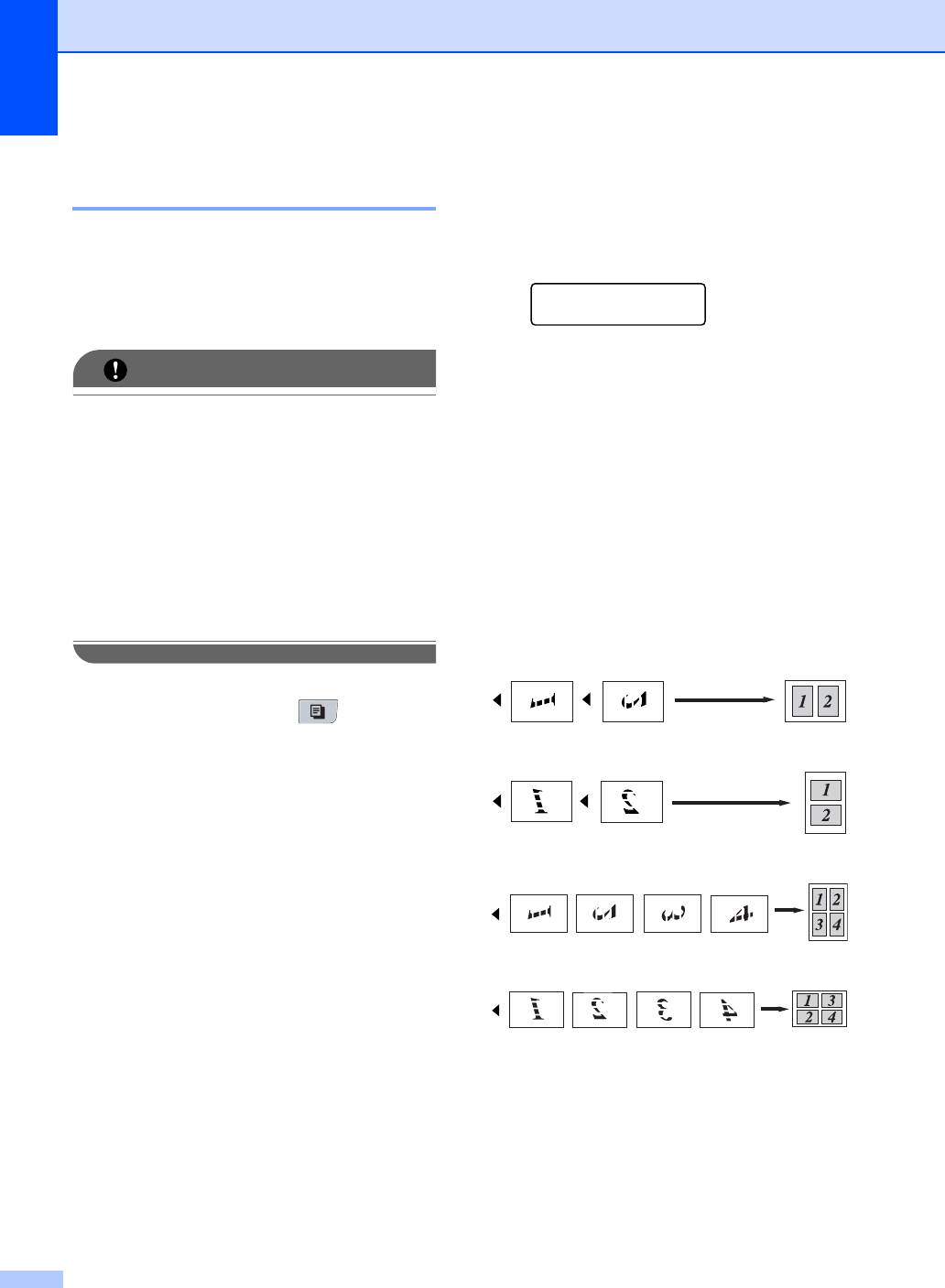
Глава 12
При использовании стекла сканера
Изготовление копий “N в 1”
перейдите кшагуg.
(макет страницы) 12
g После того как аппарат отсканирует
Можно уменьшить расход бумаги, если
страницу, нажмите клавишу 1 для
при копировании использовать функцию
сканирования следующей страницы.
"N в 1". Эта функция позволяет копировать
След. страница?
две или четыре страницы на один лист,
1.Да 2.Нет
экономя бумагу.
h Положите следующую страницу на
ВАЖНАЯ ИНФОРМАЦИЯ
стекло сканера.
Нажмите OK.
• Убедитесь, что выбран формат бумаги
Повторяйте шаги g и h для каждой
1
1
Letter, A4, Legal
или Folio
.
страницы макета.
•(книж. ) означает “Портрет” (книжная
страница), а (альб.) - “Пейзаж”
i После завершения сканирования
(альбомная страница).
всех страниц нажмите клавишу 2 в
шаге g для завершения работы.
• При использовании функции "N в 1"
параметр "Увеличение/Уменьшение"
Расположите документ лицевой
недоступен.
стороной вниз в направлении,
1
Legal и Folio можно выбрать только для
показанном ниже:
12
обходного лотка.
2 в 1 (портр.)
a Аппарат должен находиться в
режиме копирования .
2 в 1 (пейз.)
b Загрузите документ.
c С цифровой клавиатуры введите
нужное количество экземпляров (до
99).
4 в 1 (портр.)
d Нажмите Опции.
Нажмите a или b и выберите
Макет страницы.
Нажмите OK.
4 в 1 (пейз.)
e Нажмите a или b и выберите
2 в 1(книж.), 2 в 1(альб.),
4 в 1(книж.), 4 в 1(альб.)
или Откл.(1в 1).
Нажмите OK.
f Нажмите клавишу Старт, чтобы
отсканировать страницу.
Если документ помещен в
автоподатчик, аппарат сканирует
страницы и начинает печать.
98
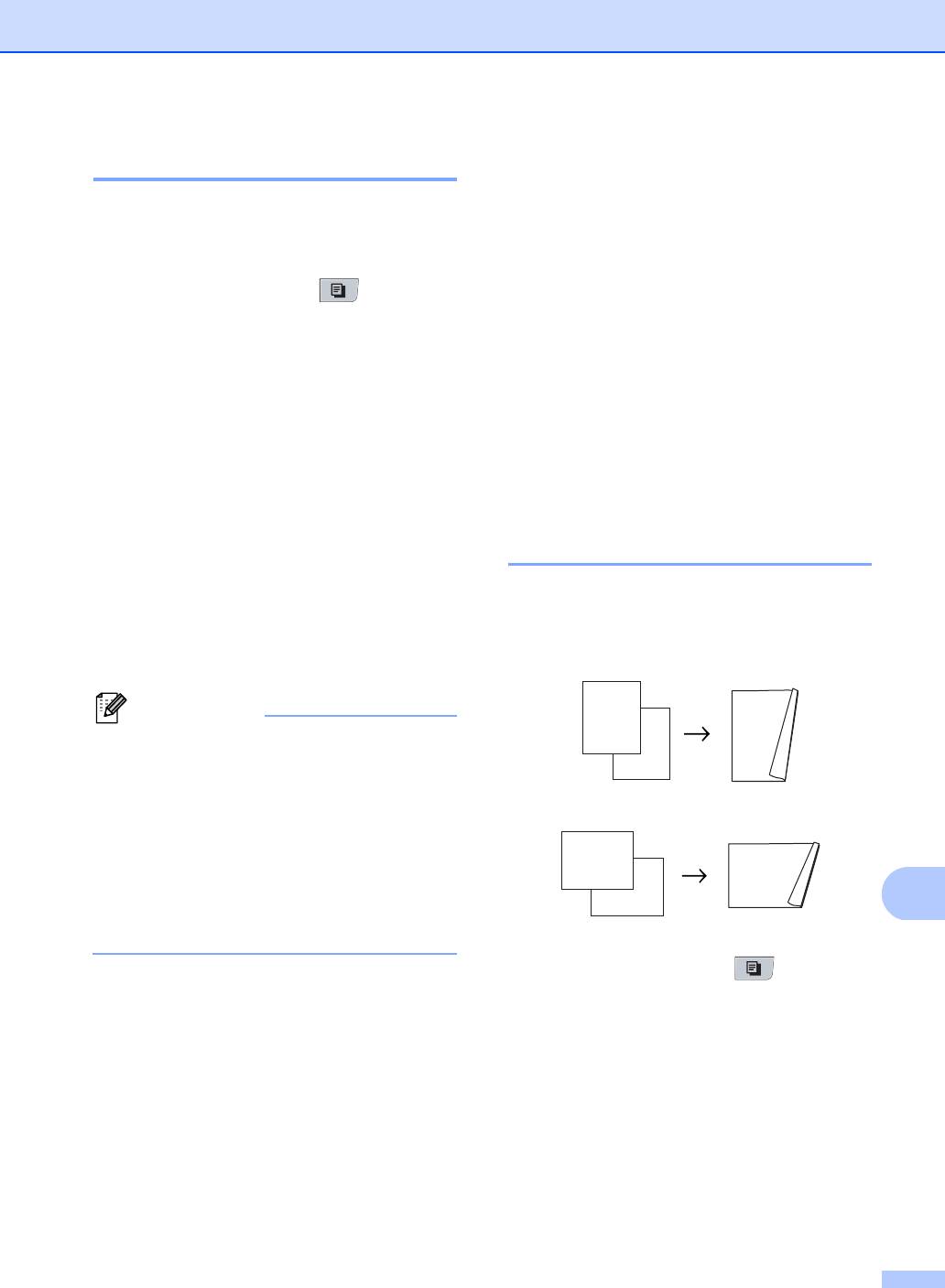
Копирование
Выбор лотка 12
Двустороннее
Можно изменить используемый лоток
копирование
12
только для следующей копии.
Если требуется использовать
a Аппарат должен находиться в
двустороннее копирование, загрузите
режиме копирования .
документ в автоподатчик.
При отображении сообщения
b Загрузите документ.
Мало памяти во время создания
c С цифровой клавиатуры введите
двусторонних копий попробуйте
нужное количество экземпляров (до
установить дополнительную память. (См.
99).
раздел Сообщение “Недостаточно
памяти” на стр.102.)
d Нажмите Опции.
Нажмите a или b и выберите
Двустороннее копирование
Выбор лотка.
Нажмите OK.
(поворот листа по длинной
стороне) 12
e С помощью a или b выберите
MP>T1>T2, T1>T2>MP, #1(XXX),
MFC-8370DN
#2(XXX) или ОЛ(XXX).
одностороннееiдвустороннее Д
Нажмите OK.
Книжная
f Нажмите Старт.
Примечание
• Сообщение Л2 или #2 отображается,
1
только если установлен
2
дополнительный лоток.
Альбомная
• Л2 или #2 доступно для модели
MFC-8380DN.
• Изменение настройки по умолчанию
для выбора лотка см. в Использование
12
лотка в режиме копирования
на стр.26.
a Аппарат должен находиться в
режиме копирования .
b Откиньте выходной лоток
автоподатчика и расположите
документ лицевой стороной вниз во
входном лотке автоподатчика.
c Введите требуемое количество копий
(до 99) с помощью клавиатуры
набора номера.
99
1
1
2
1
1
1
2
2
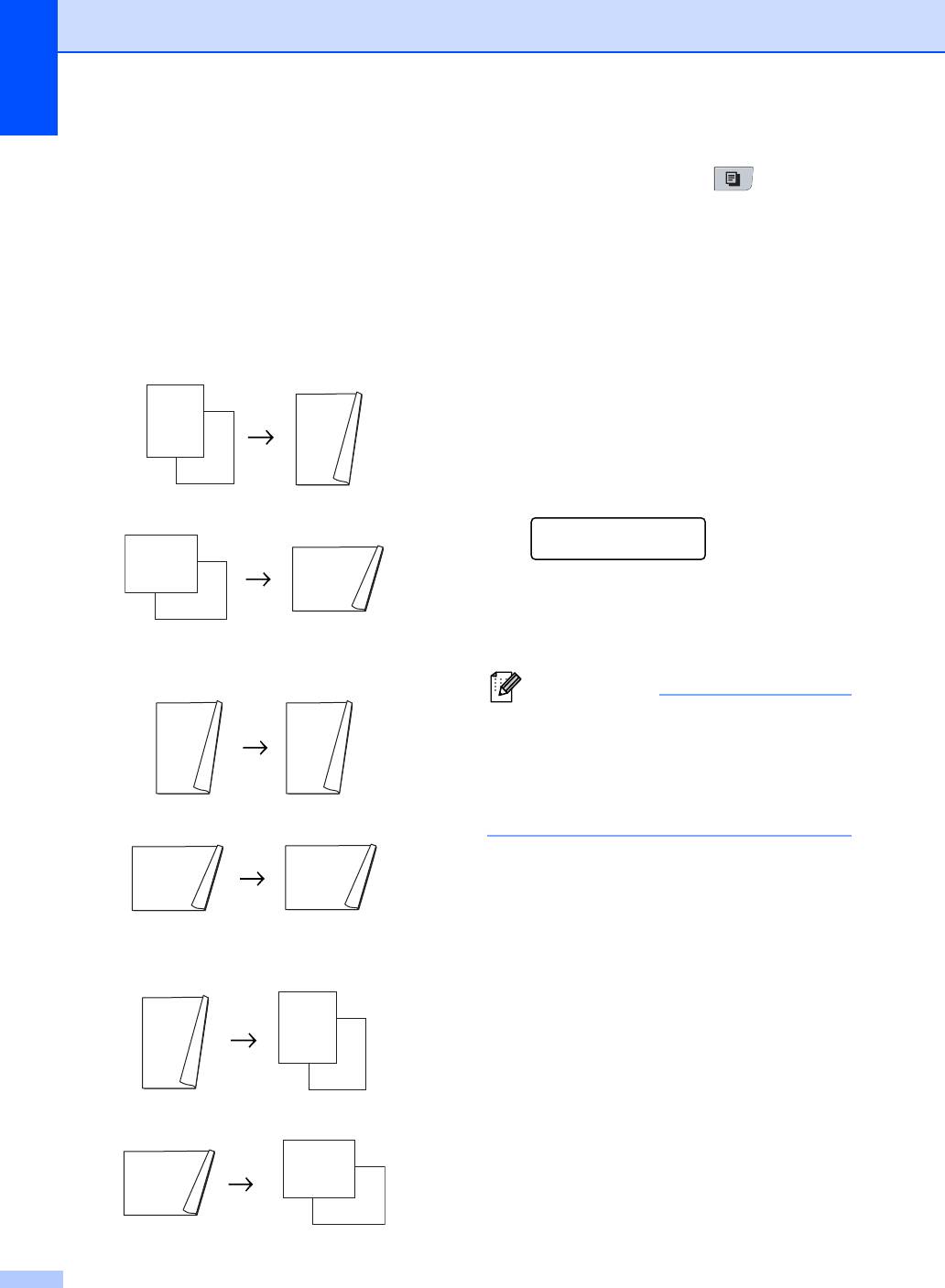
Глава 12
d Нажмите клавишу Дуплекс и a или b,
a Аппарат должен находиться в
чтобы выбрать 1-сторi2-стор Д.
режиме копирования .
Нажмите OK.
b Откиньте выходной лоток
e Нажмите клавишу Старт, чтобы
автоподатчика и расположите
скопировать документ.
документ лицевой стороной вниз во
входном лотке автоподатчика.
MFC-8380DN
одностороннееiдвустороннее Д
c Введите требуемое количество копий
(до 99) с помощью клавиатуры
Книжная
набора номера.
d Нажмите клавишу Дуплекс и с
помощью a и b выберите
1
1-сторi2-стор Д,
2
2стор.i 2стор. или
2стор. Дi1стор..
Альбомная
2-стор. печать
1-сторi2-стор Дe
Нажмите OK.
e Нажмите клавишу Старт, чтобы
двустороннееiдвустороннее
скопировать документ.
Книжная
Примечание
• Двустороннее копирование с
использованием двусторонних
документов формата Legal недоступно.
•(Д) обозначает длинную сторону, а (К) –
Альбомная
короткую сторону.
двустороннее Дiодностороннее
Книжная
Альбомная
100
1
1
2
1
1
1
2
2
1
1
2
1
1
2
1
1
2
1
1
2
1
2
1
1
2
1
1
1
2
2
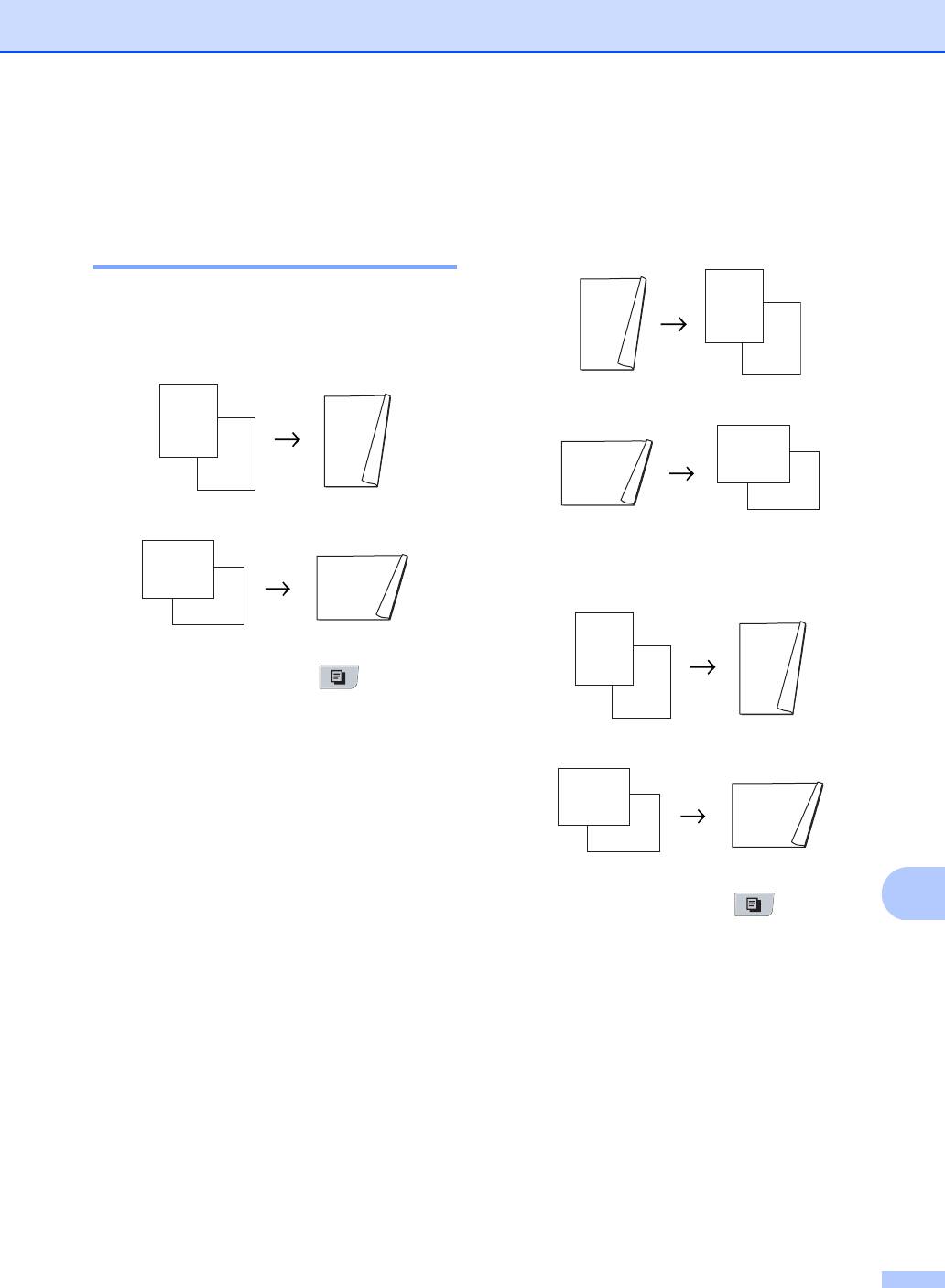
Копирование
MFC-8380DN
Расширенное двустороннее
копирование
Расширенное двустороннее
Кiодностороннее
(поворот листа по короткой
Книжная
стороне) 12
MFC-8370DN
одностороннееiдвустороннее К
Книжная
Альбомная
1
2
Альбомная
Расширенное
одностороннееiдвустороннее К
Книжная
a Аппарат должен находиться в
режиме копирования .
b Откиньте выходной лоток
автоподатчика и расположите
Альбомная
документ лицевой стороной вниз во
входном лотке автоподатчика.
c Введите требуемое количество копий
(до 99) с помощью клавиатуры
набора номера.
a Аппарат должен находиться в
12
d Нажмите клавишу Дуплекс и a или b,
режиме копирования .
чтобы выбрать 1-сторi2-стор К.
b Откиньте выходной лоток
Нажмите OK.
автоподатчика и расположите
e Нажмите клавишу Старт, чтобы
документ лицевой стороной вниз во
скопировать документ.
входном лотке автоподатчика.
c Введите требуемое количество копий
(до 99) с помощью клавиатуры
набора номера.
d Нажмите клавишу Дуплекс и a или b,
чтобы выбрать Расширенные.
Нажмите OK.
101
1
1
2
1
1
2
1
1
2
2
1
1
2
1
1
1
2
2
1
2
1
1
2
1
1
1
2
2
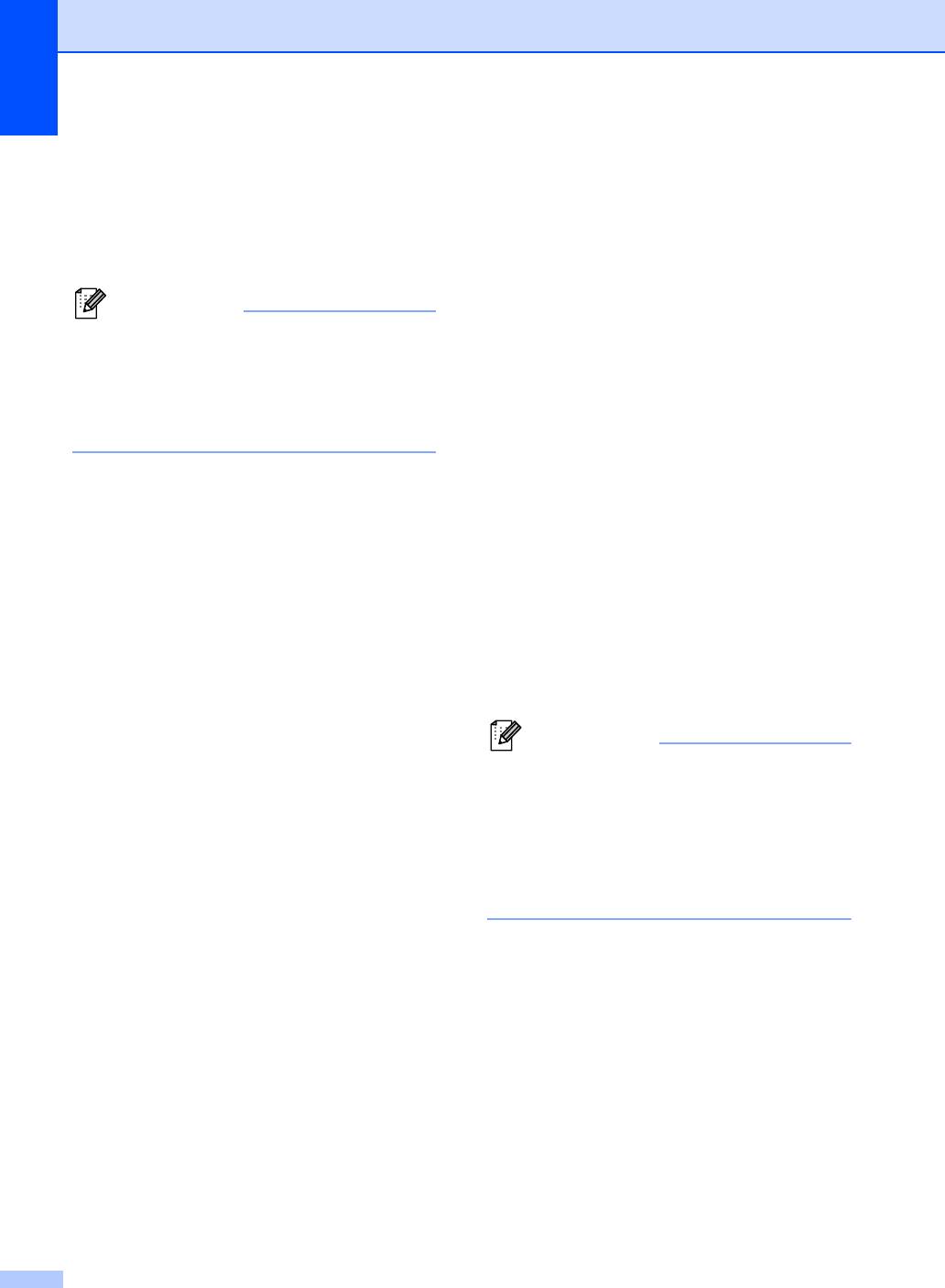
Глава 12
e С помощью a или b выберите
Сообщение
2стор. Кi1стор. или
1-сторi2-стор К. Нажмите OK.
“Недостаточно
f Нажмите клавишу Старт, чтобы
памяти”
12
скопировать документ.
Если в процессе копирования память
Примечание
аппарата заполнится, на ЖКД появятся
• Двустороннее копирование с
необходимые инструкции.
использованием двусторонних
При отображении сообщения
документов формата Legal недоступно.
Мало памяти во время сканирования
•(Д) обозначает длинную сторону, а (К) –
следующей страницы можно нажать
короткую сторону.
клавишу Старт для копирования
сканированных страниц или клавишу
Стоп/Выход для отмены операции.
Чтобы освободить место в памяти
аппарата, можно выполнить следующее.
Распечатать находящиеся в памяти
факсы. (
См. раздел Прием в память
при отсутствии бумаги на стр. 62.)
Отключить функцию “Хранение
факсов”. (См. раздел Выключение
настроек удаленного управления
факсом на стр.80.)
Примечание
Если на ЖК-дисплее появляется
сообщение Мало памяти, можно
продолжить копирование, если
сначала распечатать находящиеся в
памяти входящие факсы и таким
образом полностью освободить память
(на 100%).
102






